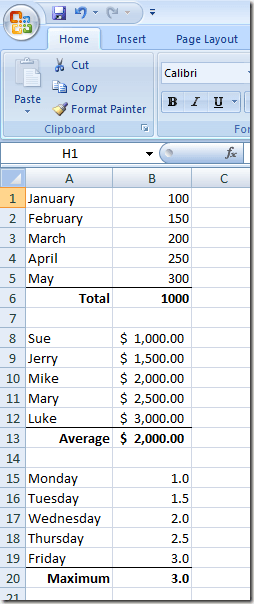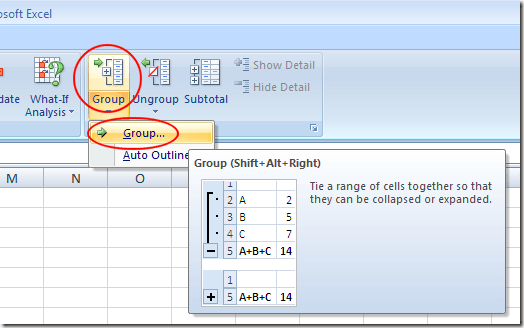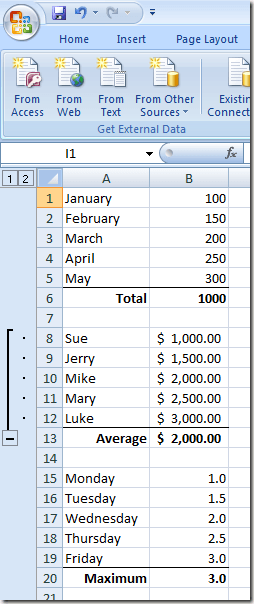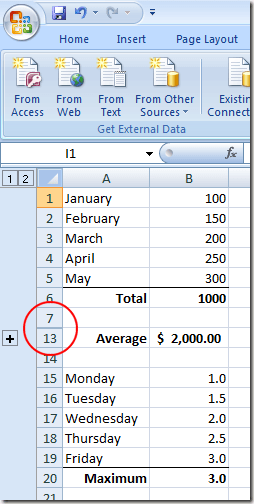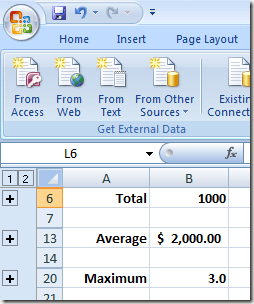Excel est l'une des applications de la suite Office qui est également utile sur le lieu de travail et dans un bureau à domicile ou à domicile. Excel est capable de stocker de grandes quantités d'informations; Parfois, cette information devient trop lourde, de sorte que l'utilisation des données stockées dans une feuille de calcul Excel devient de plus en plus fastidieuse avec le temps.
Utilisé plus souvent dans les environnements commerciaux, les utilisateurs familiaux ignorent souvent Vous pouvez regrouper et réduire à la fois les lignes et les colonnes dans une feuille de calcul Excel pour masquer les informations jusqu'à ce qu'elles soient nécessaires. Cela est particulièrement utile lorsque vous utilisez des formules dans une feuille de calcul pour résumer des informations et que vous ne les intéressez que la plupart du temps.
Grouper des lignes et des colonnes dans une feuille de calcul Excel
Supposons vous avez une feuille de calcul Excel qui ressemble à celle illustrée ci-dessous. Notez qu'il existe un certain nombre de cellules qui contiennent des données et que chaque ensemble de données est résumé dans une cellule distincte (B6, B13 et B20).
Le problème que vous avez est que les données dans les cellules (B1 à B5, B8 à B12, et B15 à B19) ne vous sont pas utiles sur une base régulière; vous vous souciez uniquement des valeurs totales, moyennes et maximales pour chaque ensemble de données.
En utilisant la fonction Grouped'Excel, vous pouvez regrouper ces données séparément et les réduire vue. Lorsque vous avez besoin d'afficher ou de modifier les données, vous pouvez développer les groupes et les réutiliser.
Par exemple, regroupons les lignes 8 à 12, les réduisons et ne laissons que la ligne Moyenne 13 visible. Commencez par sélectionner les lignes 8 à 12 avec votre souris. Cliquez sur l'onglet Donnéesdu rubanet localisez une section du rubanlibellé Plan. Cliquez sur le bouton Groupeet sélectionnez Groupedans le menu.
Vous Notez immédiatement une modification de la feuille de calcul Excel que vous n'avez peut-être jamais vue auparavant. À côté des lignes 8 à 12, il y a une ligne reliant ces lignes à gauche et il y a un signe moins à côté de la ligne 13. Cela signifie que les cellules 8 à 12 font partie d'un groupe qui est actuellement développé.
Si vous cliquez sur le signe moins à côté de la ligne 13, les lignes 8 à 12 s'effondreront et le signe moins deviendra un signe plus. Cela signifie également que les lignes 8 à 12 font partie d'un groupe et que le groupe est actuellement réduit.
Si vous cliquez sur le signe plus, le groupe sera de nouveau développé. Notez également que lorsqu'ils sont réduits, les lignes de la feuille de calcul vont directement de la ligne 7 à la ligne 13, un signe certain que certaines lignes de la feuille de calcul ont été regroupées et sont actuellement réduites.
Si nous faisons la même chose pour les lignes 1 à 5 et les lignes 15 à 19, nous voyons que lorsque ces lignes sont groupées et repliées, les données d'origine sont cachées à la vue plus facilement trouvé. Notez que les trois signes plus dans la gouttière gauche de la feuille de travail indiquent qu'il y a actuellement trois groupes de rangées.
Le regroupement et la réduction des cellules dans Excel ne se limitent pas aux lignes; Vous pouvez également regrouper et réduire les colonnes. Il est même possible de créer des groupes au sein de groupes pour mieux organiser les données qui sont devenues difficiles à utiliser dans une feuille de calcul Excel gonflée.